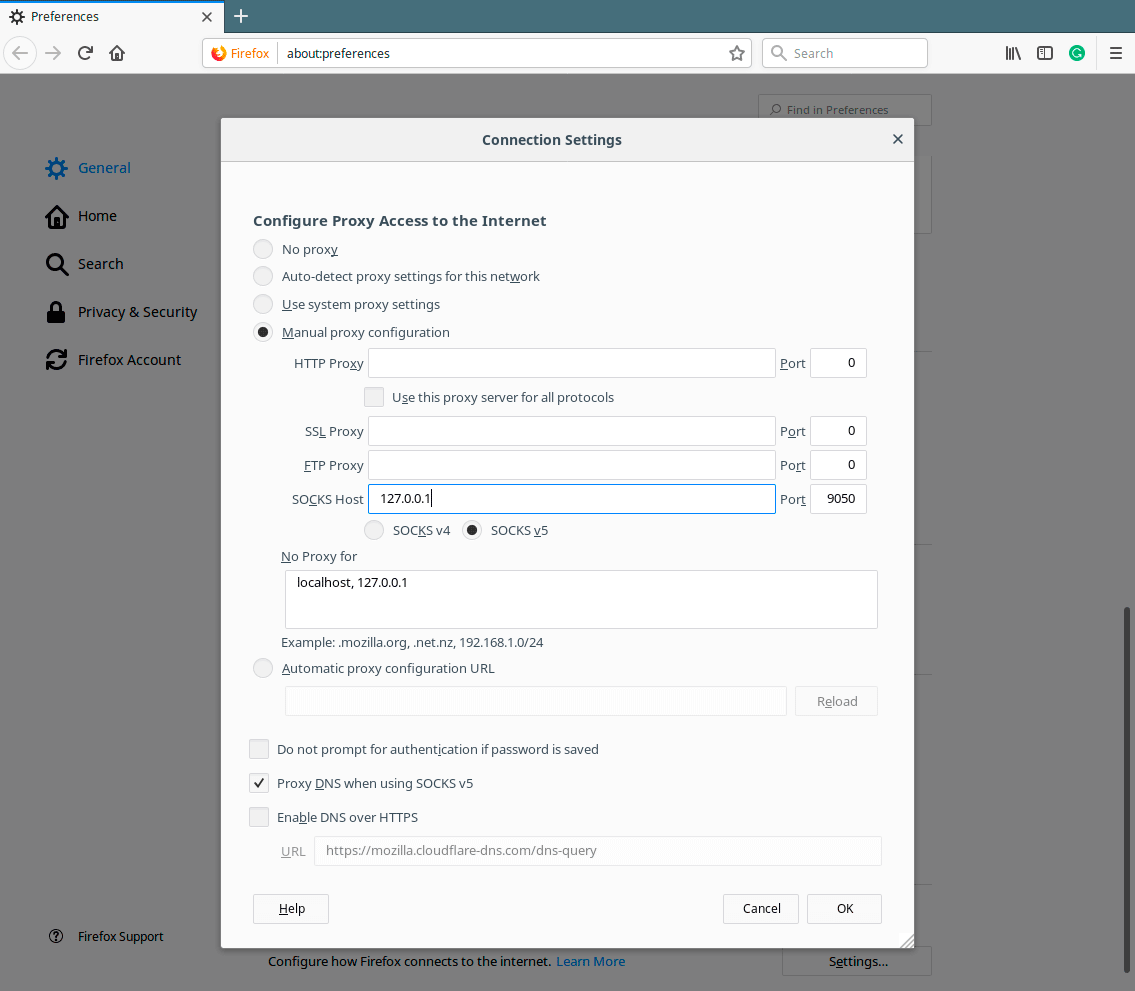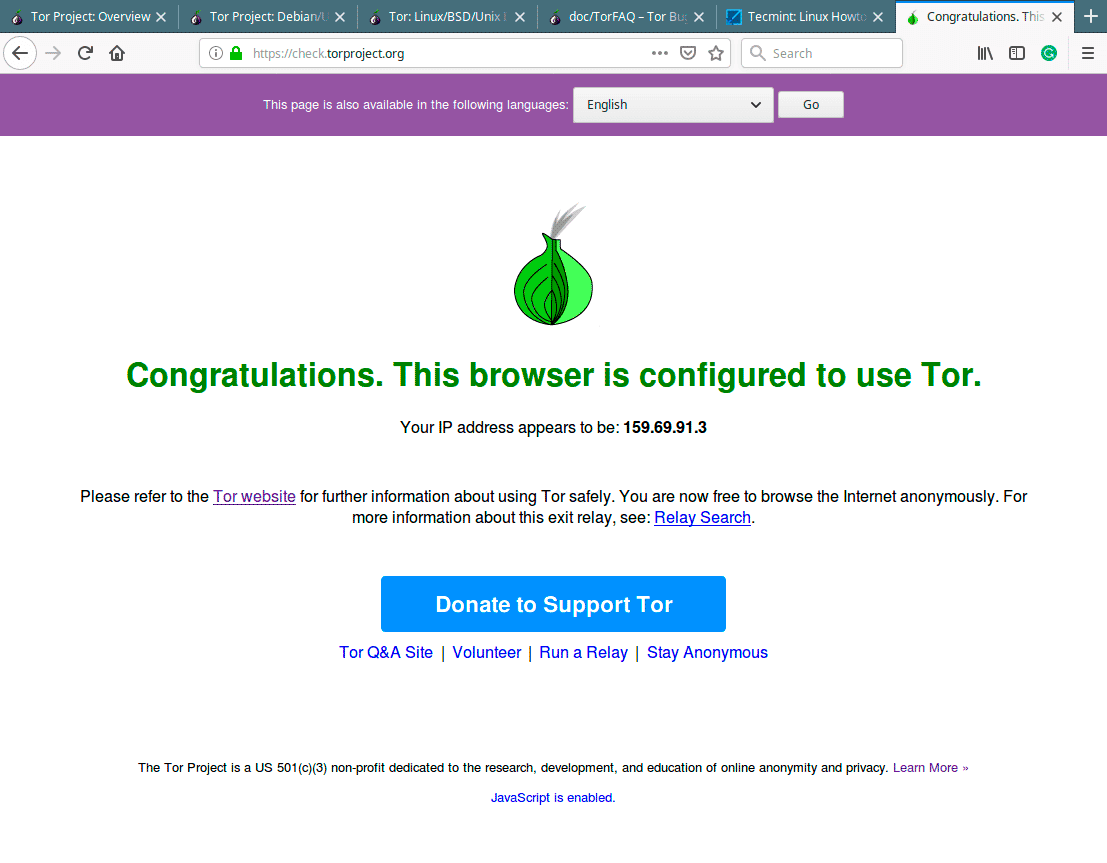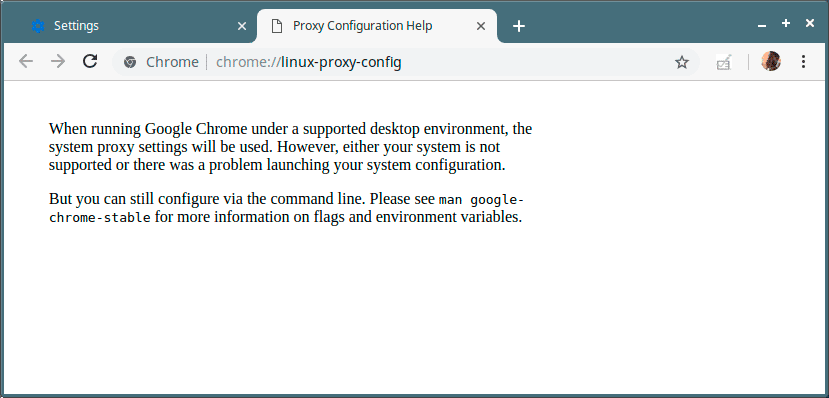Конфиденциальность в Интернете становится большой проблемой, и заинтересованные пользователи Интернета постоянно ищут эффективные методы или инструменты для анонимного веб-серфинга по той или иной причине. Благодаря анонимному серфингу становится гораздо сложнее определить, кто вы, откуда вы подключаетесь или какие сайты посещаете. Таким образом, вы можете делиться конфиденциальной информацией через общедоступные сети без ущерба для вашей конфиденциальности. TorNetwork — это группа серверов, работающих на добровольных началах, которая позволяет людям повысить конфиденциальность и безопасность при подключении к Интернету. В этой статье мы покажем, как установить программное обеспечение Tor (анонимная оверлейная сеть для TCP) и настроить веб-браузер (Firefox и Chrome) для использования в качестве прокси.
Установка Tor в системах Linux
Настоятельно рекомендуется установить пакет Tor из официального репозитория проекта из соображений стабильности и безопасности. НЕ используйте пакеты из собственных репозиториев дистрибутивов Linux, потому что часто они уже устарели. Следуйте приведенным ниже инструкциям, чтобы настроить TorNetwork в вашей системе.
Установка Tor в Debian/Ubuntu
Сначала вам нужно узнать имя вашего дистрибутива, используя следующую команду:
Затем добавьте следующие записи в файл /etc/apt/sources.list. Обязательно замените DISTRIBUTION фактическим именем дистрибутива, таким как xenial):
Затем добавьте ключ gpg, используемый для подписи пакетов, выполнив следующие команды:
Теперь обновите исходные коды ваших программных пакетов и установите Tor, выполнив следующие команды:
После того, как вы успешно установили Tor, сервис должен быть автоматически запущен и включён. Вы можете использовать команду systemctl для проверки её состояния:
В противном случае используйте эти команды для запуска и включения:
Установка Tor на CentOS/RHEL & Fedora
Сначала вам нужно узнать имя вашего дистрибутива, используя следующую команду:
Затем добавьте следующие записи в файл /etc/yum.repos.d/tor.repo и обязательно замените имя DISTRIBUTION одним из следующих: fc/29, el/7 или el/76 в соответствии с вашим дистрибутивом:
Обновите исходные коды ваших программных пакетов и установите Tor, выполнив следующие команды:
После установки вы можете запускать, включать и проверять его статус, используя следующие команды:
Настройка веб-браузера для использования сети Tor
Чтобы «торифицировать» ваш веб-браузер, вам нужно использовать SOCKS напрямую, перенаправив ваш веб-браузер на Tor (локальный порт 9050). Чтобы убедиться, что tor прослушивает этот порт, выполните следующую команду netstat:
Настройка на Firefox
Перейдите в «Preferences » → «Under Network Setting» → «Settings», в разделе «Configure Proxy Access to the Internet» выберите параметр «Manual proxy configuration».
Теперь установите для хоста SOCKS 127.0.0.1 и для порта 9050 и установите флажок «Proxy DNS» при использовании SOCKS v5 и нажмите «ОК».
Следующим шагом является проверка того, что у вас получилось, перейдите по ссылке: check.torproject.org. Если вы видите сообщение как на скриншоте ниже, это означает правильную конфигурацию!
Настройка на Chrome
Перейдите в Settings → В разделе «Under Advanced», нажмите «Privacy and Security», затем в разделе «System» нажмите «Open proxy settings».
Если среда рабочего стола не поддерживается или возникла проблема с запуском конфигурации системы, вам нужно включить настройки прокси-сервера из командной строки, используя инструмент google-chrome-stable, используя параметр —proxy-server:
Приведенная выше команда запустит новое окно в существующем сеансе браузера, используйте его для проверки того, получилось ли у вас выполнить конфигурацию должным образом.
В этой статье мы показали, как установить и настроить веб-браузер для использования его в качестве прокси. Имейте в виду, что Tor не может решить все проблемы анонимности. Он предназначен только для защиты передачи данных от одного конца к другому.
Спасибо за уделенное время на прочтение статьи!
Если возникли вопросы, задавайте их в комментариях.
Подписывайтесь на обновления нашего блога и оставайтесь в курсе новостей мира инфокоммуникаций!
Чтобы знать больше и выделяться знаниями среди толпы IT-шников, записывайтесь на курсы Cisco, курсы по кибербезопасности, полный курс по кибербезопасности от Академии Cisco, курсы Linux от Linux Professional Institute на платформе SEDICOMM University (Университет СЭДИКОММ).
Курсы Cisco, Linux, кибербезопасность, DevOps / DevNet, Python с трудоустройством!
- Поможем стать экспертом по сетевой инженерии, кибербезопасности, программируемым сетям и системам и получить международные сертификаты Cisco, Linux LPI, Python Institute.
- Предлагаем проверенную программу с лучшими учебниками от экспертов из Cisco Networking Academy, Linux Professional Institute и Python Institute, помощь сертифицированных инструкторов и личного куратора.
- Поможем с трудоустройством и стартом карьеры в сфере IT — 100% наших выпускников трудоустраиваются.
- Проведем вечерние онлайн-лекции на нашей платформе.
- Согласуем с вами удобное время для практик.
- Если хотите индивидуальный график — обсудим и реализуем.
- Личный куратор будет на связи, чтобы ответить на вопросы, проконсультировать и мотивировать придерживаться сроков сдачи экзаменов.
- Всем, кто боится потерять мотивацию и не закончить обучение, предложим общение с профессиональным коучем.
- отредактировать или создать с нуля резюме;
- подготовиться к техническим интервью;
- подготовиться к конкурсу на понравившуюся вакансию;
- устроиться на работу в Cisco по специальной программе. Наши студенты, которые уже работают там: жмите на #НашиВCisco Вконтакте, #НашиВCisco Facebook.